js鼠标点击图片切换代码
Html、js图片轮播代码

Html、js图片轮播代码现在基本上每个网站都有一个自动轮播的banner广告图,在没有任何按钮的情况下,图片在规定的时间内进行自动切换。
下面是html、js 图片轮播代码详情。
代码效果图实例:第一秒:第二秒:第三秒:详细代码如下:Html代码部分:<body><ul class="banner"><li><img src="images/1.jpg"></li><li><img src="images/2.jpg"></li><li><img src="images/3.jpg"></li></ul></body>Css代码部分:<style type="text/css">ul,li{margin:0px;padding:0px}li{list-style:none}.banner{width:630px;height:250px;margin:100px auto;overflow:hidden;cursor:pointer} </style>Javascript代码部分:<script type="text/javascript"src="jquery.js"></script><script type="text/javascript">$(function(){var timer=setInterval(function(){if($(".banner li:last").is(":hidden")){$(".banner li:visible").addClass("on");$(".banner li[class=on]").next().fadeIn("slow");$(".banner li[class=on]").hide().removeClass("on");}else{$(".banner li:last").hide();$(".banner li:first").fadeIn("slow");}},2000)$(".banner li").hover(function(){clearInterval(timer);},function(){timer=setInterval(function(){if($(".banner li:last").is(":hidden")){$(".banner li:visible").addClass("on");$(".banner li[class=on]").next().fadeIn("slow");$(".banner li[class=on]").hide().removeClass("on");}else{$(".banner li:last").hide();$(".banner li:first").fadeIn("slow");}},2000)})})</script>【Jquery.js】是一个jquery库,只要百度一下搜索“jquery”下载这个文件就行。
Js经典案例的实例代码
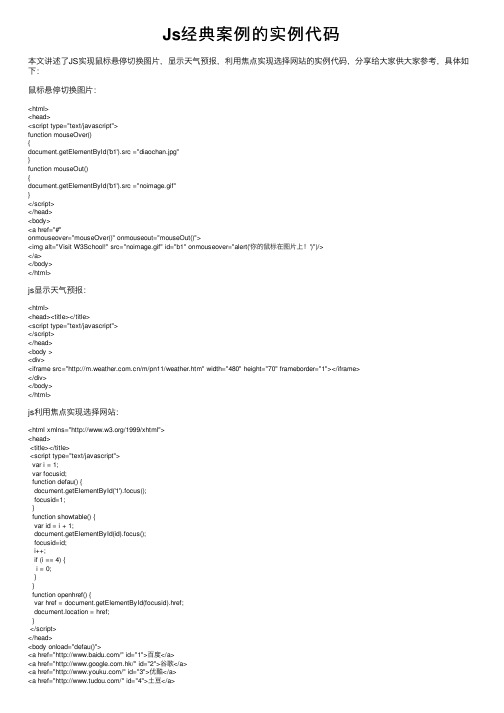
Js经典案例的实例代码本⽂讲述了JS实现⿏标悬停切换图⽚,显⽰天⽓预报,利⽤焦点实现选择⽹站的实例代码,分享给⼤家供⼤家参考,具体如下:⿏标悬停切换图⽚:<html><head><script type="text/javascript">function mouseOver(){document.getElementById('b1').src ="diaochan.jpg"}function mouseOut(){document.getElementById('b1').src ="noimage.gif"}</script></head><body><a href="#"onmouseover="mouseOver()" onmouseout="mouseOut()"><img alt="Visit W3School!" src="noimage.gif" id="b1" onmouseover="alert('你的⿏标在图⽚上!')")/></a></body></html>js显⽰天⽓预报:<html><head><title></title><script type="text/javascript"></script></head><body ><div><iframe src="/m/pn11/weather.htm" width="480" height="70" frameborder="1"></iframe></div></body></html>js利⽤焦点实现选择⽹站:<html xmlns="/1999/xhtml"><head><title></title><script type="text/javascript">var i = 1;var focusid;function defau() {document.getElementById('1').focus();focusid=1;}function showtable() {var id = i + 1;document.getElementById(id).focus();focusid=id;i++;if (i == 4) {i = 0;}}function openhref() {var href = document.getElementById(focusid).href;document.location = href;}</script></head><body onload="defau()"><a href="/" id="1">百度</a><a href="/" id="2">⾕歌</a><a href="/" id="3">优酷</a><a href="/" id="4">⼟⾖</a><input id="Button1" type="button" value="选择" onclick="showtable()" /><br /><input id="Button2" type="button" value="进⼊" onclick="openhref()" /></body></html>以上就是这篇⽂章的全部内容了,希望本⽂的内容对⼤家的学习或者⼯作具有⼀定的参考学习价值,如果有疑问⼤家可以留⾔交流,谢谢⼤家对的⽀持。
js实现轮播图的完整代码
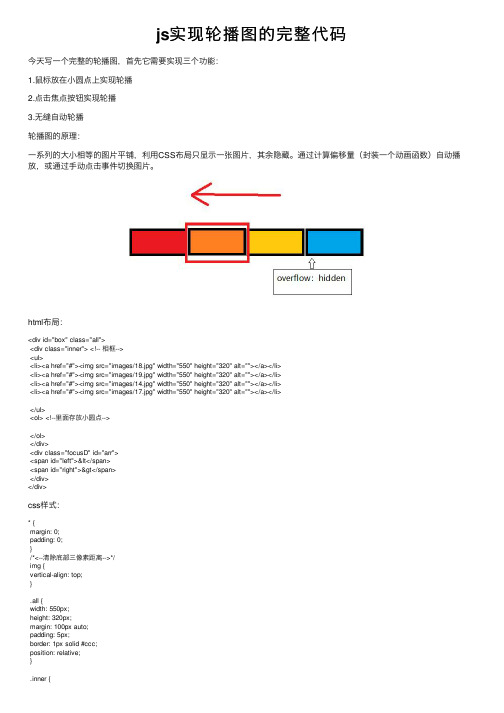
js实现轮播图的完整代码今天写⼀个完整的轮播图,⾸先它需要实现三个功能:1.⿏标放在⼩圆点上实现轮播2.点击焦点按钮实现轮播3.⽆缝⾃动轮播轮播图的原理:⼀系列的⼤⼩相等的图⽚平铺,利⽤CSS布局只显⽰⼀张图⽚,其余隐藏。
通过计算偏移量(封装⼀个动画函数)⾃动播放,或通过⼿动点击事件切换图⽚。
html布局:<div id="box" class="all"><div class="inner"> <!-- 相框--><ul><li><a href="#"><img src="images/18.jpg" width="550" height="320" alt=""></a></li><li><a href="#"><img src="images/19.jpg" width="550" height="320" alt=""></a></li><li><a href="#"><img src="images/14.jpg" width="550" height="320" alt=""></a></li><li><a href="#"><img src="images/17.jpg" width="550" height="320" alt=""></a></li></ul><ol> <!--⾥⾯存放⼩圆点--></ol></div><div class="focusD" id="arr"><span id="left"><</span><span id="right">></span></div></div>css样式:* {margin: 0;padding: 0;}/*<--清除底部三像素距离-->*/img {vertical-align: top;}.all {width: 550px;height: 320px;margin: 100px auto;padding: 5px;border: 1px solid #ccc;position: relative;}.inner {position: relative;width: 550px;height: 320px;background-color: pink;overflow: hidden;}.inner ul {width: 1000%;list-style: none;position: absolute;top: 0;left: 0;}.inner ul li {float: left;}.focusD {position: absolute;left: 0;top: 50%;width: 550px;padding: 0 10px;height: 30px;box-sizing: border-box;display: none;}.inner ol {position: absolute;right: 30px;bottom: 10px;}.inner ol li {width: 15px;display: inline-block;height: 15px;margin: 0 3px;cursor: pointer;line-height: 15px;text-align: center;background-color: #fff;}/*当前的⾼亮的⼩圆点*/.inner ol .current {background-color: orange;color: #fff;}.focusD span {display: inline-block;width: 25px;font-size: 24px;height: 30px;color: #ccc;line-height: 30px;text-align: center;background: rgba(255, 255, 255, 0.3); cursor: pointer;}#left {float: left;}#right {float: right;}显⽰效果:js部分:接下来我们要写js 代码,⾸先我们先获取我们需要的所有元素。
js鼠标移动、鼠标按下、鼠标释放和点击事件。
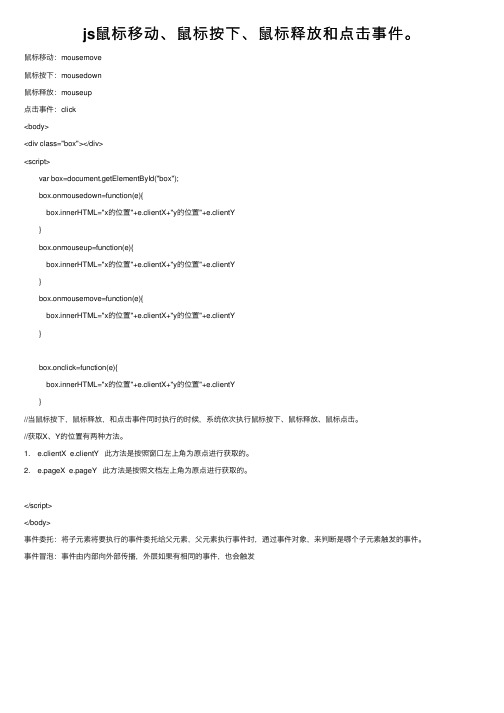
js⿏标移动、⿏标按下、⿏标释放和点击事件。
⿏标移动:mousemove⿏标按下:mousedown⿏标释放:mouseup点击事件:click<body><div class="box"></div><script> var box=document.getElementById("box"); box.onmousedown=function(e){ box.innerHTML="x的位置"+e.clientX+"y的位置"+e.clientY } box.onmouseup=function(e){ box.innerHTML="x的位置"+e.clientX+"y的位置"+e.clientY } box.onmousemove=function(e){ box.innerHTML="x的位置"+e.clientX+"y的位置"+e.clientY } box.onclick=function(e){ box.innerHTML="x的位置"+e.clientX+"y的位置"+e.clientY }//当⿏标按下,⿏标释放,和点击事件同时执⾏的时候,系统依次执⾏⿏标按下、⿏标释放、⿏标点击。
//获取X、Y的位置有两种⽅法。
1. e.clientX e.clientY 此⽅法是按照窗⼝左上⾓为原点进⾏获取的。
2. e.pageX e.pageY 此⽅法是按照⽂档左上⾓为原点进⾏获取的。
</script></body>事件委托:将⼦元素将要执⾏的事件委托给⽗元素,⽗元素执⾏事件时,通过事件对象,来判断是哪个⼦元素触发的事件。
事件冒泡:事件由内部向外部传播,外层如果有相同的事件,也会触发。
DW制作自动切换图js代码
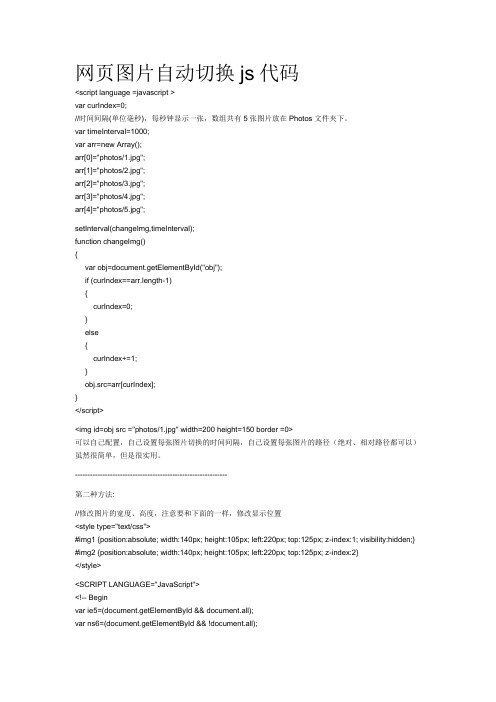
网页图片自动切换js代码<script language =javascript >var curIndex=0;//时间间隔(单位毫秒),每秒钟显示一张,数组共有5张图片放在Photos文件夹下。
var timeInterval=1000;var arr=new Array();arr[0]="photos/1.jpg";arr[1]="photos/2.jpg";arr[2]="photos/3.jpg";arr[3]="photos/4.jpg";arr[4]="photos/5.jpg";setInterval(changeImg,timeInterval);function changeImg(){var obj=document.getElementById("obj");if (curIndex==arr.length-1){curIndex=0;}else{curIndex+=1;}obj.src=arr[curIndex];}</script><img id=obj src ="photos/1.jpg" width=200 height=150 border =0>可以自己配置,自己设置每张图片切换的时间间隔,自己设置每张图片的路径(绝对、相对路径都可以)虽然很简单,但是很实用。
-------------------------------------------------------------第二种方法://修改图片的宽度、高度,注意要和下面的一样,修改显示位置<style type="text/css">#img1 {position:absolute; width:140px; height:105px; left:220px; top:125px; z-index:1; visibility:hidden;} #img2 {position:absolute; width:140px; height:105px; left:220px; top:125px; z-index:2}</style><SCRIPT LANGUAGE="JavaScript"><!-- Beginvar ie5=(document.getElementById && document.all);var ns6=(document.getElementById && !document.all);nPlus = 5 //the % of fading for each stepspeed = 50 //速度// You don't have to edit below this linenOpac = 100function FadeImg(){if(document.getElementById){document.getElementById('img1').style.visibility="visible";imgs = document.getElementById('img2');opacity = nOpac+nPlus;nOpac = opacity;setTimeout('FadeImg()',speed);if(opacity>100 || opacity<0){nPlus=-nPlus;}if(ie5){imgs.style.filter="alpha(opacity=0)";imgs.filters.alpha.opacity = opacity;}if(ns6){imgs.style.MozOpacity = 0 + '%';imgs.style.MozOpacity = opacity + '%';}}}onload=FadeImg;// End --></script><div id="img1"><img src="photos\1.jpg" border=0 width=140 height=105></div><div id="img2"><img src="photos\2.jpg" border=0 width=140 height=105></div>网站。
carousel-item change用法
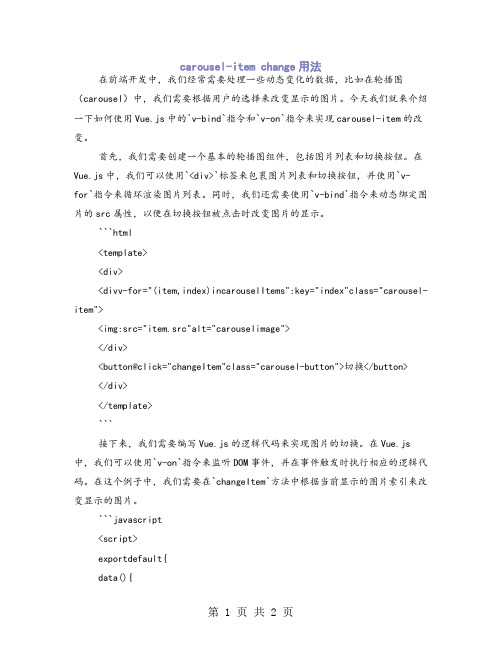
carousel-item change用法在前端开发中,我们经常需要处理一些动态变化的数据,比如在轮播图(carousel)中,我们需要根据用户的选择来改变显示的图片。
今天我们就来介绍一下如何使用Vue.js中的`v-bind`指令和`v-on`指令来实现carousel-item的改变。
首先,我们需要创建一个基本的轮播图组件,包括图片列表和切换按钮。
在Vue.js中,我们可以使用`<div>`标签来包裹图片列表和切换按钮,并使用`v-for`指令来循环渲染图片列表。
同时,我们还需要使用`v-bind`指令来动态绑定图片的src属性,以便在切换按钮被点击时改变图片的显示。
```html<template><div><divv-for="(item,index)incarouselItems":key="index"class="carousel-item"><img:src="item.src"alt="carouselimage"></div><button@click="changeItem"class="carousel-button">切换</button></div></template>```接下来,我们需要编写Vue.js的逻辑代码来实现图片的切换。
在Vue.js 中,我们可以使用`v-on`指令来监听DOM事件,并在事件触发时执行相应的逻辑代码。
在这个例子中,我们需要在`changeItem`方法中根据当前显示的图片索引来改变显示的图片。
```javascript<script>exportdefault{data(){return{selectedIndex:0,//当前选择的图片索引carouselItems:[{src:'image1.jpg'},//图片列表{src:'image2.jpg'},{src:'image3.jpg'},//...其他图片],};},methods:{changeItem(){//根据当前选择的图片索引来改变显示的图片this.selectedIndex=(this.selectedIndex+1)%this.carouselItems.length;},},};</script>```在这个例子中,我们使用了一个简单的模数运算来循环显示所有的图片。
JavaScript实现图像轮播特效教程
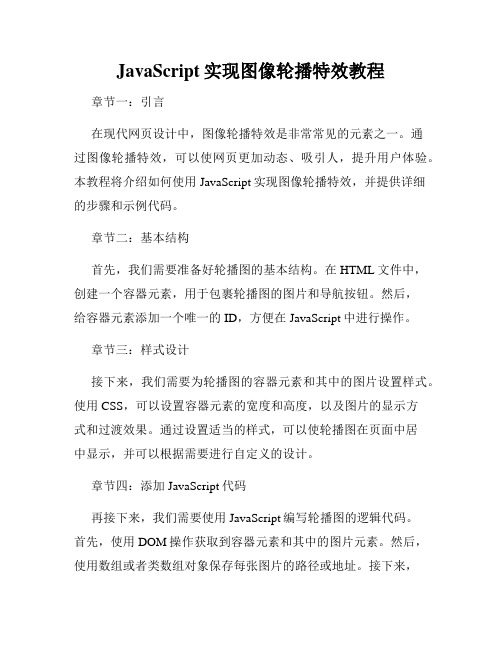
JavaScript实现图像轮播特效教程章节一:引言在现代网页设计中,图像轮播特效是非常常见的元素之一。
通过图像轮播特效,可以使网页更加动态、吸引人,提升用户体验。
本教程将介绍如何使用JavaScript实现图像轮播特效,并提供详细的步骤和示例代码。
章节二:基本结构首先,我们需要准备好轮播图的基本结构。
在HTML文件中,创建一个容器元素,用于包裹轮播图的图片和导航按钮。
然后,给容器元素添加一个唯一的ID,方便在JavaScript中进行操作。
章节三:样式设计接下来,我们需要为轮播图的容器元素和其中的图片设置样式。
使用CSS,可以设置容器元素的宽度和高度,以及图片的显示方式和过渡效果。
通过设置适当的样式,可以使轮播图在页面中居中显示,并可以根据需要进行自定义的设计。
章节四:添加JavaScript代码再接下来,我们需要使用JavaScript编写轮播图的逻辑代码。
首先,使用DOM操作获取到容器元素和其中的图片元素。
然后,使用数组或者类数组对象保存每张图片的路径或地址。
接下来,定义一个变量来存储当前显示的图片的索引。
然后,编写一个函数来实现图像切换的效果。
在函数中,通过改变图片元素的样式或属性,实现图片的切换。
同时,更新当前显示的图片的索引,以便进行下一次切换。
章节五:自动轮播功能除了手动切换图片,我们还可以添加自动轮播的功能。
使用JavaScript的定时器函数,可以定期触发图片切换的函数。
通过设置合适的时间间隔,可以实现自动轮播的效果。
同时,需要添加鼠标移入和移出事件,以便在用户鼠标悬停在图片上时停止轮播,鼠标离开时继续轮播。
章节六:导航按钮如果希望用户可以通过导航按钮来手动控制轮播图的切换,我们还需要添加导航按钮的功能。
在HTML文件中,创建相应数量的导航按钮,并为每个按钮设置一个特定的类名或索引属性。
在JavaScript中,使用事件委托的方式,监听导航按钮的点击事件。
当用户点击某个导航按钮时,获取该按钮的索引,然后调用图片切换函数,显示对应索引的图片。
js实现点击不同按钮切换内容

js实现点击不同按钮切换内容<!DOCTYPE html><html lang="en"><head><meta charset="UTF-8"><meta name="viewport" content="width=device-width, initial-scale=1.0"><meta http-equiv="X-UA-Compatible" content="ie=edge"><title>Document</title><style>.btn{margin: 20px 120px;width: 80px;}.content{margin: 10px auto;display: none;}.btn.active{background-color: pink;}.content.show{display:block;}</style></head><body><p class="btn1"><button class="btn active">页⾯⼀</button><button class="btn">页⾯⼆</button><button class="btn">页⾯三</button></p><div class="content show"><p>页⾯⼀要显⽰的内容</p><input type="text" placeholder="页⾯⼀内容"/></div><div class="content"><p>页⾯⼆要显⽰的内容</p><input type="text" placeholder="页⾯⼆内容" /></div><div class="content" ><p>页⾯三要显⽰的内容</p><input type="text" placeholder="页⾯三内容"/></div><script> //获取页⾯的每个按钮var btns = document.getElementsByClassName("btn") //获取内容盒⼦var contents = document.getElementsByClassName("content") //遍历每个按钮为其添加点击事件for(var i=0;i<btns.length;i++){btns[i].index = i;btns[i].onclick = function(){ //对当前点击的按钮赋予active类名及显⽰当前按钮对应的内容for(var j=0;j<btns.length;j++){btns[j].className = btns[j].className.replace(' active', '').trim();contents[j].className = contents[j].className.replace(' show', '').trim();}this.className = this.className + ' active';contents[this.index].className = contents[this.index].className + ' show';};}</script></body></html>。
- 1、下载文档前请自行甄别文档内容的完整性,平台不提供额外的编辑、内容补充、找答案等附加服务。
- 2、"仅部分预览"的文档,不可在线预览部分如存在完整性等问题,可反馈申请退款(可完整预览的文档不适用该条件!)。
- 3、如文档侵犯您的权益,请联系客服反馈,我们会尽快为您处理(人工客服工作时间:9:00-18:30)。
代码:
<%@ Page Language="C#" AutoEventWireup="true" CodeFile="Test.aspx.cs" Inherits="Test" %>
<!DOCTYPE html PUBLIC "-//W3C//DTD XHTML 1.0 Transitional//EN" "/TR/xhtml1/DTD/xhtml1-transitional.dtd">
<html xmlns="/1999/xhtml" >
<head runat="server">
<title>无标题页</title>
<style type="text/css">
#divall {
position:relative;
}
#divleft {
border:1px red solid;
border-right:0px red solid;
background: url(bg.gif);
cursor:url("2.cur");
position:absolute;
top:0px;
z-index:2007;
text-align:right;
padding:0px
}
#divright {
border:1px red solid;
border-left:0px red solid;
background: url(bg.gif);
cursor:url("1.cur");
top:0px;
position:absolute;
z-index:2007
text-align:center;
padding:0px
}
#tu{z-index:-2007}
</style>
</head>
<script type="text/javascript">
var zhang=2;
function next(){
if(zhang==8){
alert("这已经是最后一张了!");
zhang=7;
}
document.getElementById("tu").src=zhang+".jpg";
text.innerHTML="当前是第"+zhang+"张图片";
zhang++;
}
function up(){
if(zhang==2){
alert("这已经是第一张了!");
zhang=3;
}
document.getElementById("tu").src=+(zhang-2)+".jpg";
text.innerHTML="当前是第"+(zhang-2)+"张图片";
zhang--;
}
function defaultLoad(){
var w=document.getElementById("tu").width;//auto
var h=document.getElementById("tu").height;//auto
document.getElementById("tu").style.width=w;
document.getElementById("tu").style.height=h;
//document.getElementById("divleft").style.visibility='hidden' document.getElementById("divleft").style.width=w/2;
document.getElementById("divleft").style.height=h;
document.getElementById("divleft").style.left=0;
//document.getElementById("divright").style.visibility='hidden' document.getElementById("divright").style.width=w/2; document.getElementById("divright").style.height=h;
document.getElementById("divright").style.left=w/2;
}
//document.write("<style> #tu{width:"+w+"px;
height:"+h+"px;z-index:2000}</style>")
function show_div(id,img){
document.getElementById(id).innerHTML="<img src="+img+">";
}
function hide_div(id){
document.getElementById(id).innerHTML="";
}
</script>
<body onload="defaultLoad()" >
<form id="form1" runat="server" >
<div id="text" >当前是第1张图片</div>
<div id="divall">
<img src="image/1.jpg" id="tu" alt="图片" />
<div id="divleft" title="上一张"
onmouseover="show_div('divleft','left.gif')" onmouseout="hide_div('divleft')" onclick="up()" >
</div>
<div id="divright" title="下一张
" onmouseover="show_div('divright','right.gif')" onmouseout="hide_div('divright')" onclick="next()"> </div>
</div>
</form>
</body>
</html>。
